步骤1:安装带有STM32L476软件包的STM32CUBEMX和Keil。
该项目所需的电子组件为:-
1)16x2字母数字LCD 2)STM32L476核板。 3)面包板4)跳线。 5)一台装有Windows的笔记本电脑(6)旋转编码器。 LCD和STM32L476板的连接如下所述:-
STM32L476-LCD
GND-PIN1
5V-PIN2
NA- 2.2K电阻连接到GND
PB10-RS
PB11-RW
PB2-EN
PB12-D4
PB13-D5
PB14-D6
PB15-D7
5V-PIN15
GND-PIN16
旋转编码器和STM32的连接如下
旋转编码器-STM板
电源引脚为3.3 V
GND-GND
CLK-PC1
DT-PC0
步骤3:在STM32CUBEMX中选择微控制器
打开cubemx并选择带有微控制器为STM32L476
步骤4:根据本教程中显示的图像在STM32cubemx中进行必要选择

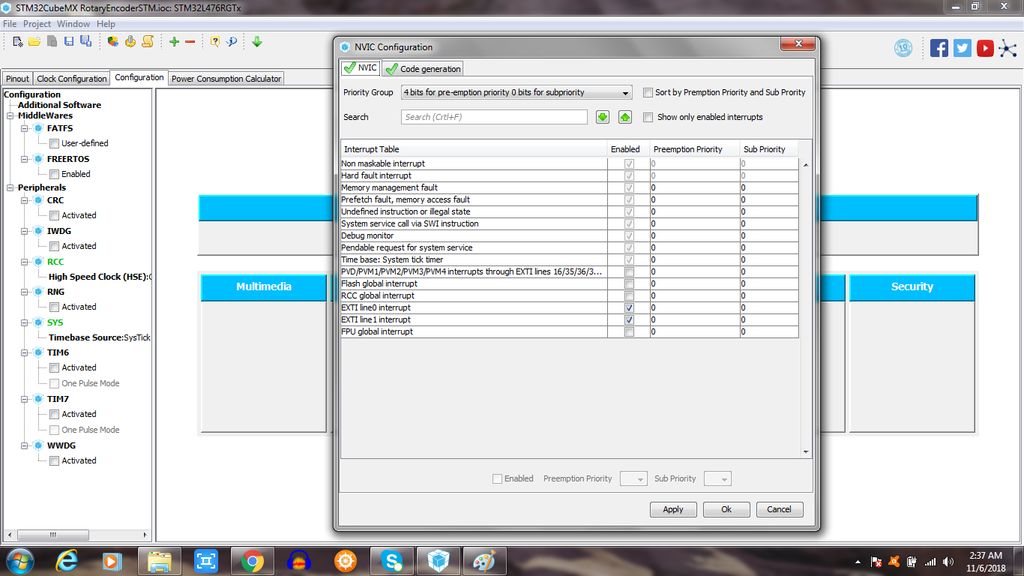
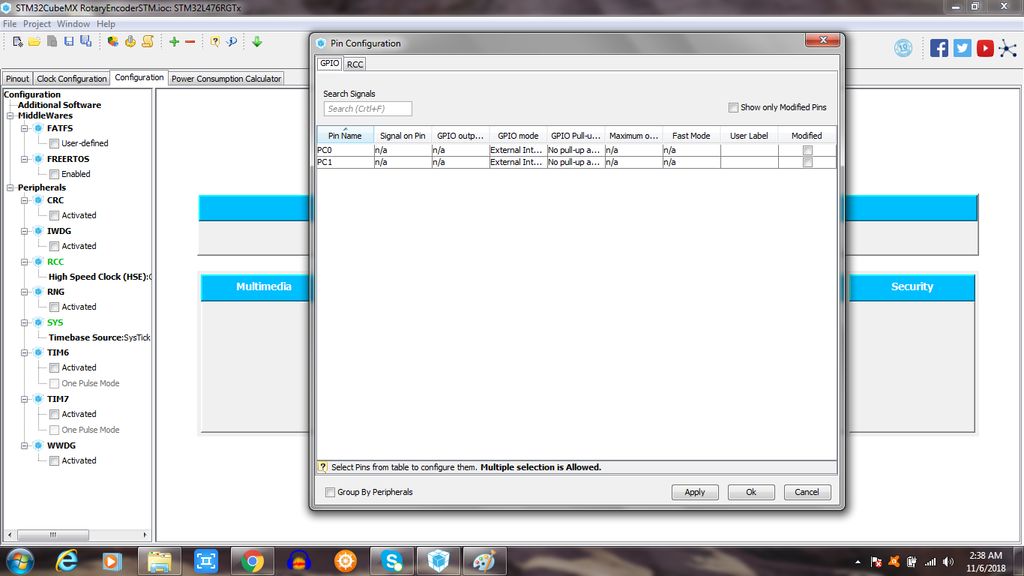
使用上述步骤在STM32Cubemx中进行必要的选择,并为您正在使用的微控制器选择最大时钟(本教程中我正在使用STM32L476)
步骤5:生成UVision Keil的代码。
步骤6:为LC编写代码Main.c文件中的D。仅对STM32L4和STM32L0微控制器使用此步骤。对于其他微控制器,请使用您自己的代码。
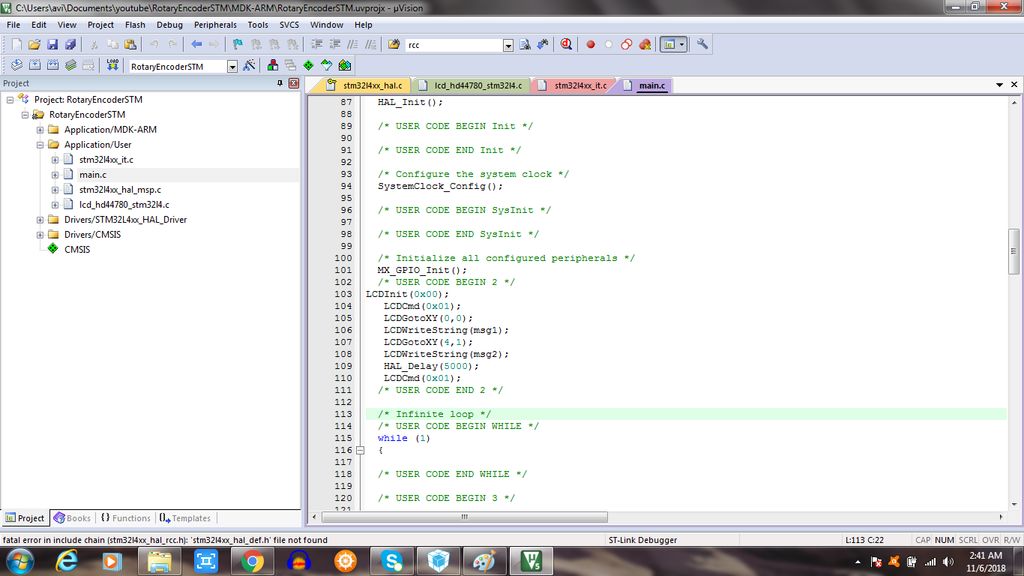
从项目中打开main.c文件,在Keil的菜单中,并在main的while循环之前编写用于LCD初始化的代码。请参阅附图。
步骤7:在Main.c文件中的While循环中编写代码。请参阅附件中的文件
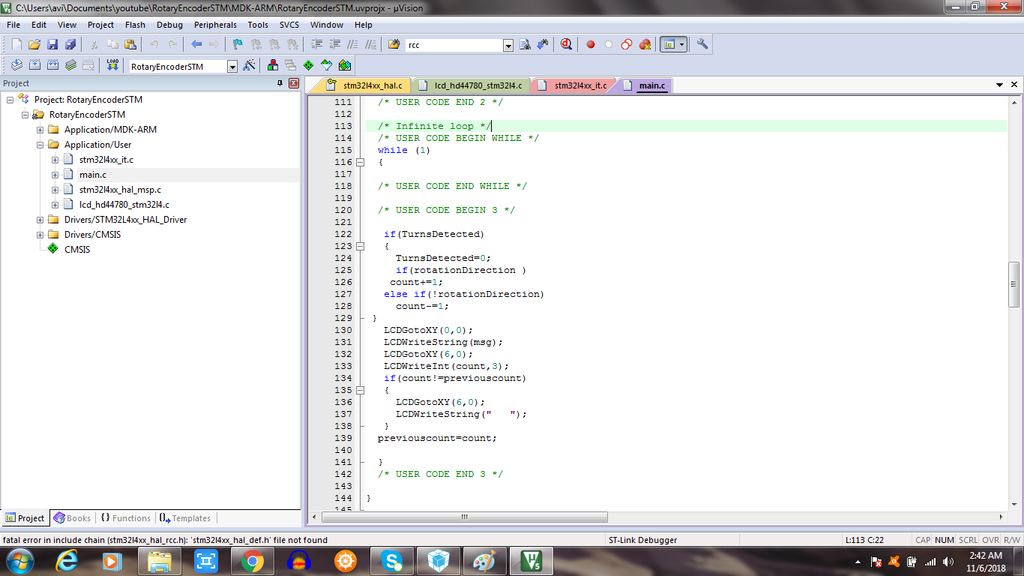
步骤8:在STM32L4xx_it.c中编写代码。在Keil中
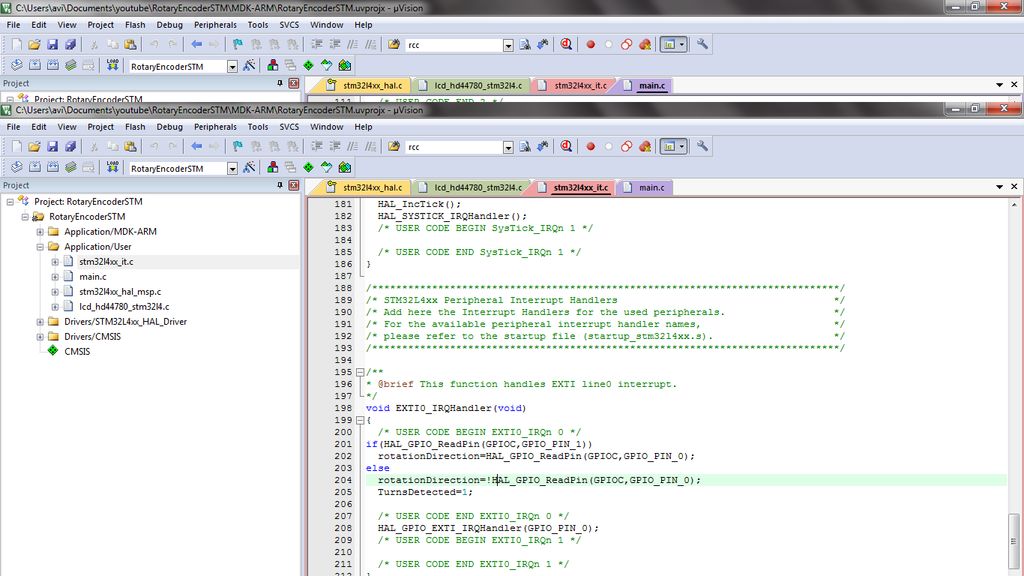
在STM32L4xx_it中编写代码。
步骤9:在两个文件中添加变量。
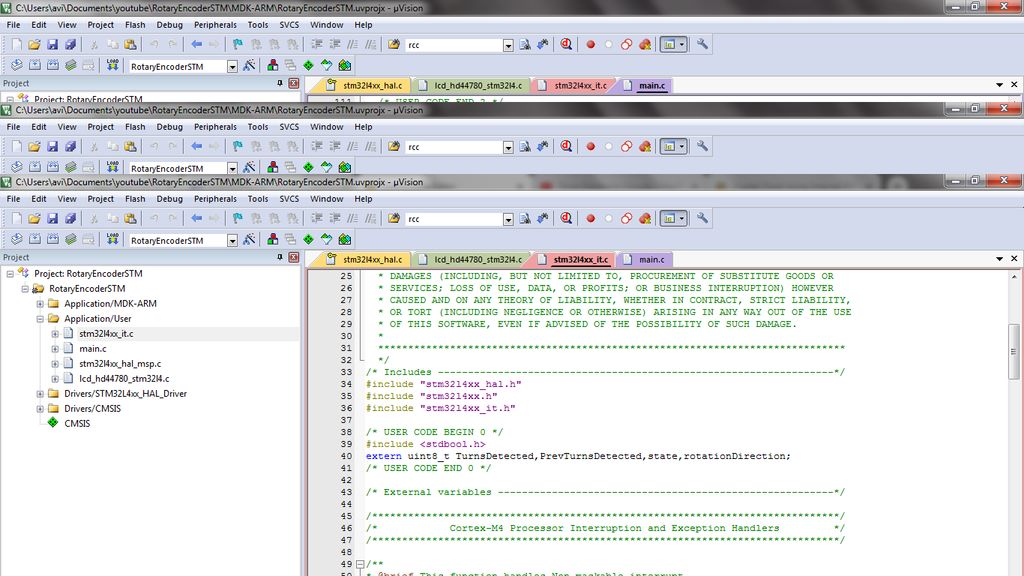
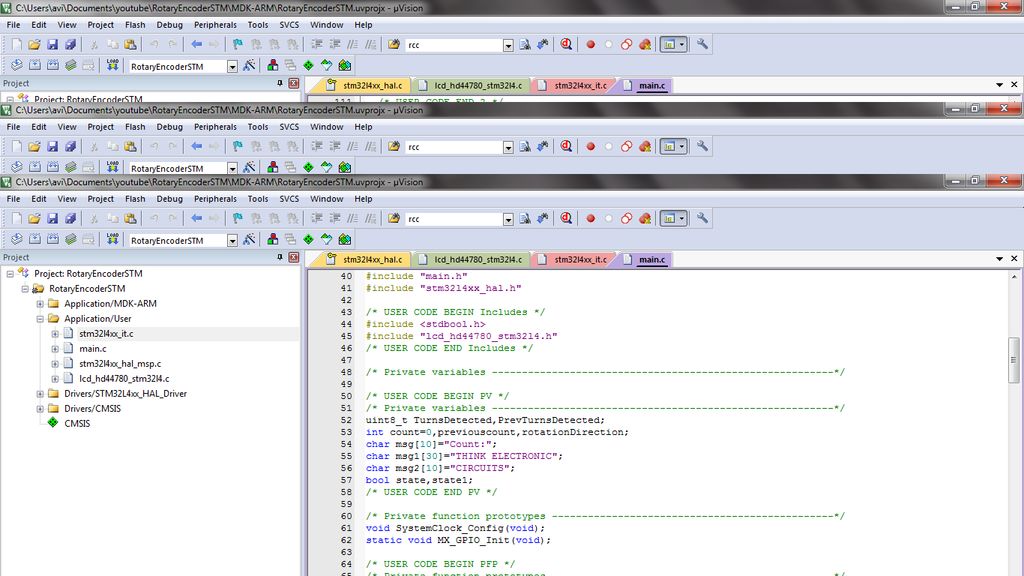
在两个文件中添加变量。请参见附件。
步骤10:从Uvision Keil的项目菜单转到子菜单应用程序/用户。
从uvision Keil的“项目”菜单中转到“应用程序/用户”子菜单。附加lcd_hd44780_stml4xx.c文件(右键单击该子菜单,然后浏览选项,将三个LCD文件复制到keil的源文件夹后附加该文件。)
步骤11:编译代码。
编译代码并在出现任何错误时进行调试。
步骤12:编程
-
编码器
+关注
关注
45文章
3645浏览量
134563 -
STM32
+关注
关注
2270文章
10901浏览量
356189 -
Nucleo
+关注
关注
0文章
27浏览量
17436
发布评论请先 登录
相关推荐
二进制编码器与绝对编码器的区别
旋转编码器的类型以及选择与设计注意要点
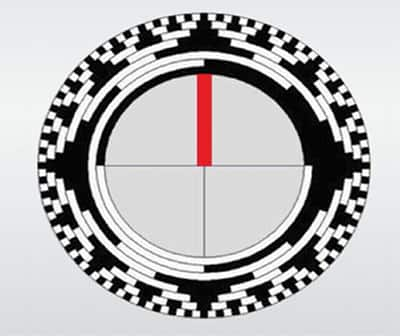
旋转编码器可以收集并发出什么信号,旋转编码器信号异常怎么处理
Unit-Scroll|滚轮旋转编码器拓展单元

带Arduino的旋转编码器设计 旋转编码器的工作原理和特点
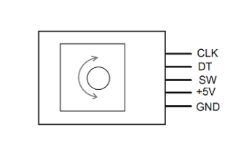
旋转式编码器的工作原理和特点
旋转编码器在数控机床中的应用
旋转编码器的常见类型
旋转编码器的种类和接线方法
旋转编码器的工作原理,旋转编码器的作用功能及应用
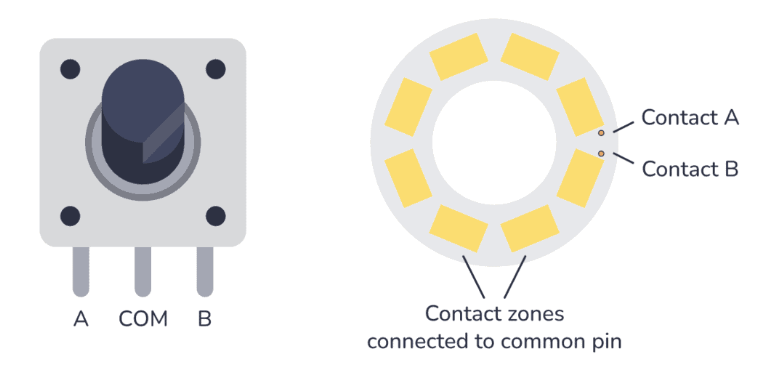




 带有STM32 Nucleo板的旋转编码器
带有STM32 Nucleo板的旋转编码器













评论